如何使用美图秀秀做溶图?小编在贴吧看到好多人的签名档都是自己喜欢的偶像的图片,更有的是合集在一起的图片,总觉得特别的漂亮,更想知道是怎么做的,也想做张属于自己的签名档。所以,小编今天就教大家如何用美图秀秀做溶图哈。
美图秀秀溶图步骤一
打开美图秀秀,在右上角的点击新建,新建一块宽度为500像素,高度为200像素的透明画布。
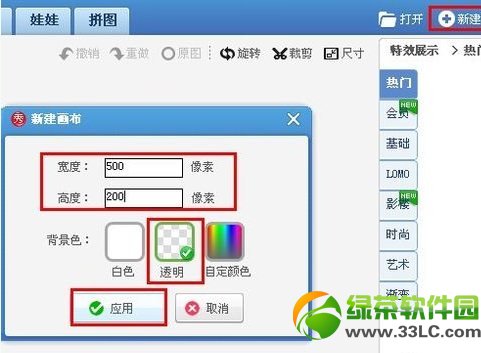
美图秀秀溶图步骤二
在画布上右击鼠标"插入一张图片"。

美图秀秀溶图步骤三
选择你要溶的图。
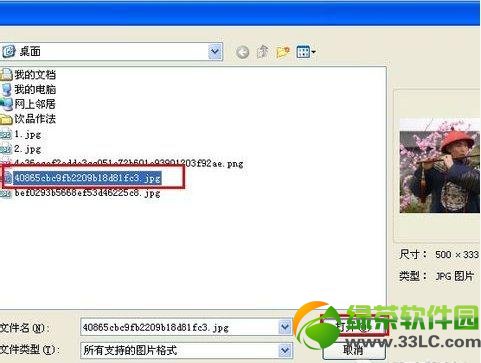
美图秀秀溶图步骤四
图片调到相应的大小后,把图片移至画布的最右边。然后在画布上右击鼠标"插入一张图片"。
美图秀秀溶图步骤五
然后插入以下这张图片,这张是方便溶图的素材哈。(可以直接保存这张素材哦,点击能看到图片哦。)
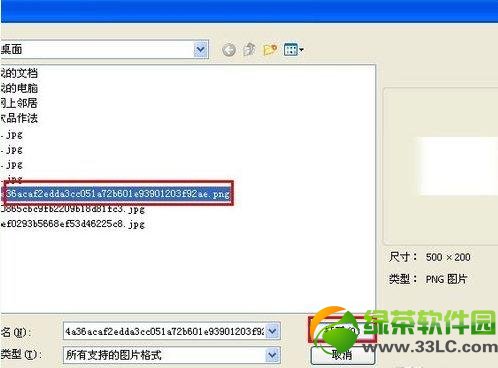
美图秀秀溶图步骤六
同样的也把素材调到相应的大小后,移到图片的最右边,要完全覆盖住哦。注意:要完全覆盖住图片,但不是覆盖整张图片,如下图这样的覆盖法,留下一部分没覆盖。
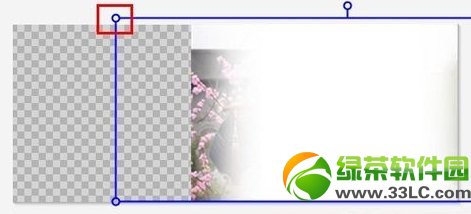
美图秀秀溶图步骤七
然后右击素材,选择"合并当前素材"。

美图秀秀溶图步骤八
合并当前素材后,图片又完全看得见了,然后右击图片选择“正片叠底(融合)”。
美图秀秀溶图步骤九
正片叠底后,注意看图片的边沿是不是稍微模糊些,这步骤是溶图的关键哦。然后把这张图片保存起来。
美图秀秀溶图步骤十
接着同样操作,新建一块宽度为500像素,高度为200像素的透明画布,右击鼠标插入你要溶图的另外一张图片。
这次不一样的是,这次的图片调好大小后要移到画布的最左边,然后插入的素材也是移到最左边。
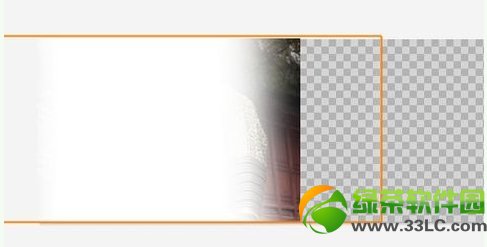
美图秀秀溶图步骤十一
也是同样合并当前素材,正片叠底后,也跟之前的图片一样的效果,然后也保存起来。
美图秀秀溶图步骤十二
然后还是新建画布,但这次不一样的是新建的是白色的画布。
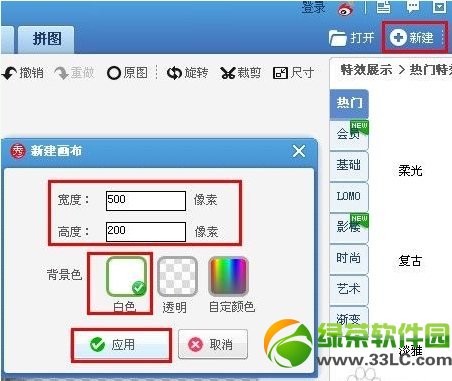
美图秀秀溶图步骤十三
在画布右击鼠标选择插入一张图片。
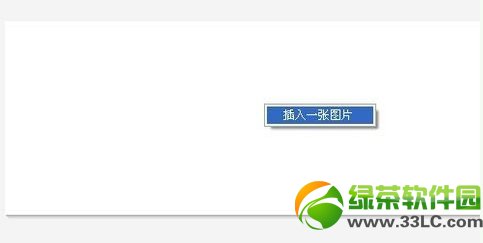
美图秀秀溶图步骤十四
把保存的图片插入进来,并且调好大小,放在画布的最右边。
美图秀秀溶图步骤十五
再在画布上右击鼠标插入一张图片。
美图秀秀溶图步骤十六
也同样的调好大小,放在最左边。
美图秀秀溶图步骤十七
然后点击随意一张图片右击鼠标选择“正片叠底(融合)”。
美图秀秀溶图步骤十八
接着另外一张图片也右击鼠标选择“正片叠底(融合)"。
美图秀秀溶图步骤十九
最后看看效果吧,溶图就完成啦。溶图没有抠图那样留下的痕迹哦。
小编提醒:前两次是透明画布,后面的是白色画布;宽度跟高度的像素可随自己喜欢的大小而定哦。






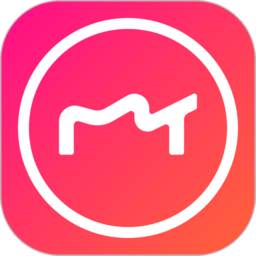





 相关攻略
相关攻略
 近期热点
近期热点
 最新攻略
最新攻略